Introduction
Ce document décrit comment configurer le système UCS (Unified Computing System)-M2-HWRAID dans le logiciel UCS Central Management.
Conditions préalables
Exigences
Cisco recommande de posséder des connaissances sur ces sujets :
- UCS Manager
- UCS Central
- M2 Raid UCS-M2-HWRAID
Composants utilisés
Les informations contenues dans ce document sont basées sur les versions de matériel et de logiciel suivantes :
- Interconnexion de fabric 108 ports Cisco UCS 64108 en mode hôte final Ethernet et Fibre Channel
- Infrastructure bVersion de l'offre : 4.2(3)
- Serveur Cisco UCS B200 M6
- Serveur fVersion du micrologiciel : 4.2.3(b)B
- En savoir plus : Compatibilité matérielle et logicielle UCS
- Adaptateurs > RAID > Contrôleur RAID matériel Cisco Boot Optimized M.2 (Cisco)
The information in this document was created from the devices in a specific lab environment. All of the devices used in this document started with a cleared (default) configuration. Si votre réseau est en ligne, assurez-vous de bien comprendre l’incidence possible des commandes.
Informations générales
L'UCS-M2-HWRAID contient deux gumsticks m.2, un de chaque côté du support. Les modèles UCS-M2-HWRAID et UCS-MSTOR-M2 sont similaires, mais dans cet exemple de configuration, la configuration RAID matérielle.
Configurer
Vérifier l'état actuel
- Vérifiez que les pièces nécessaires sont affichées dans l'inventaire du serveur.
Dans UCS Central, accédez à Equipment > Servers > Server x.
Sélectionnez l'onglet Inventaire en haut, Carte mère. Développez Mini stockage. Assurez-vous que votre modèle s'affiche en tant que UCS-M2-HWRAID comme illustré dans cette image.
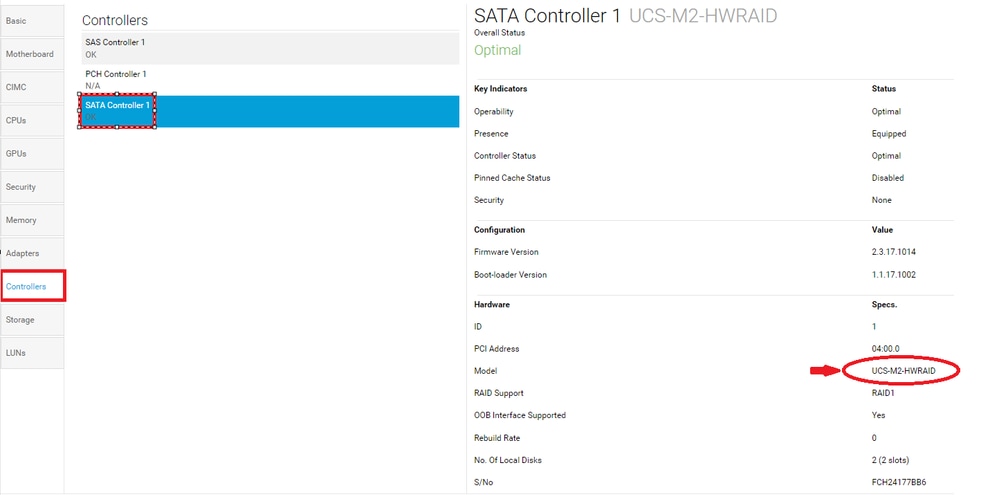
2. Vérifiez que deux disques m.2 sont présentés et qu'ils sont opérationnels. Ce modèle de serveur place des disques m.2 dans les logements 253 et 254.

3. Recherchez un LUN orphelin :
Accédez à l'onglet LUNs. Si vous voyez un LUN orphelin, passez à la section Troubleshooting (Dépannage) en bas avant de commencer la configuration.

Créer une stratégie de groupe de disques sur UCS Central
1. Sur UCS Central, accédez à la zone Que voulez-vous faire ? et tapez Créer une stratégie de configuration de groupe de disques.

2. Select the organization, name the policy, add description, and select RAID Level 1 Mirrored.
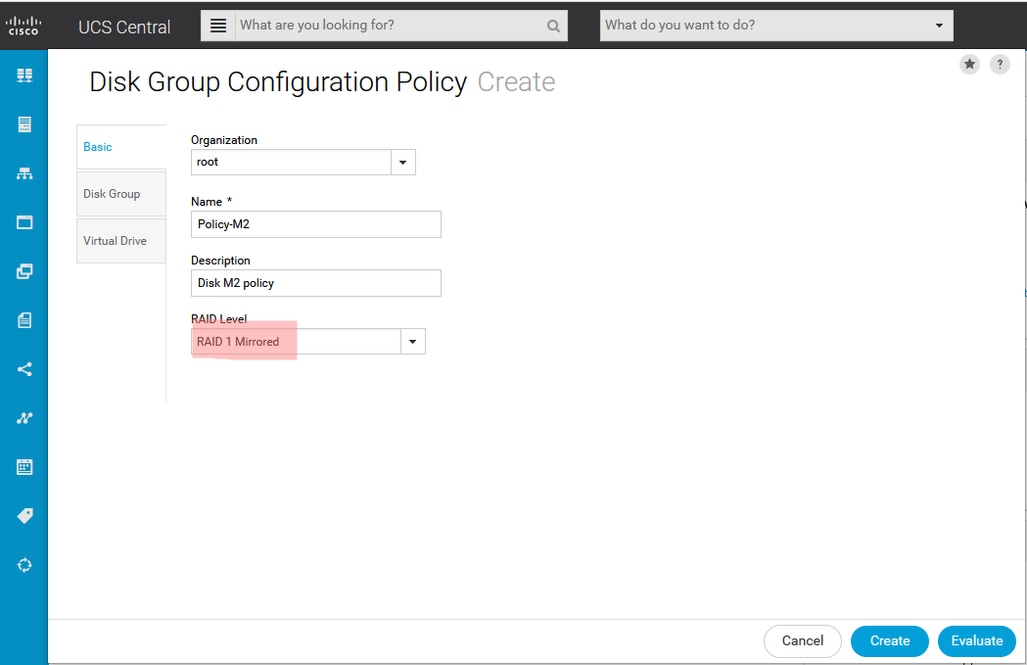
3. Sélectionnez Groupe de disques. Sous Disk Slots IDs, tapez 253 et 254 pour les ID de disque de ce cas, puis sélectionnez Disk Roles normal.
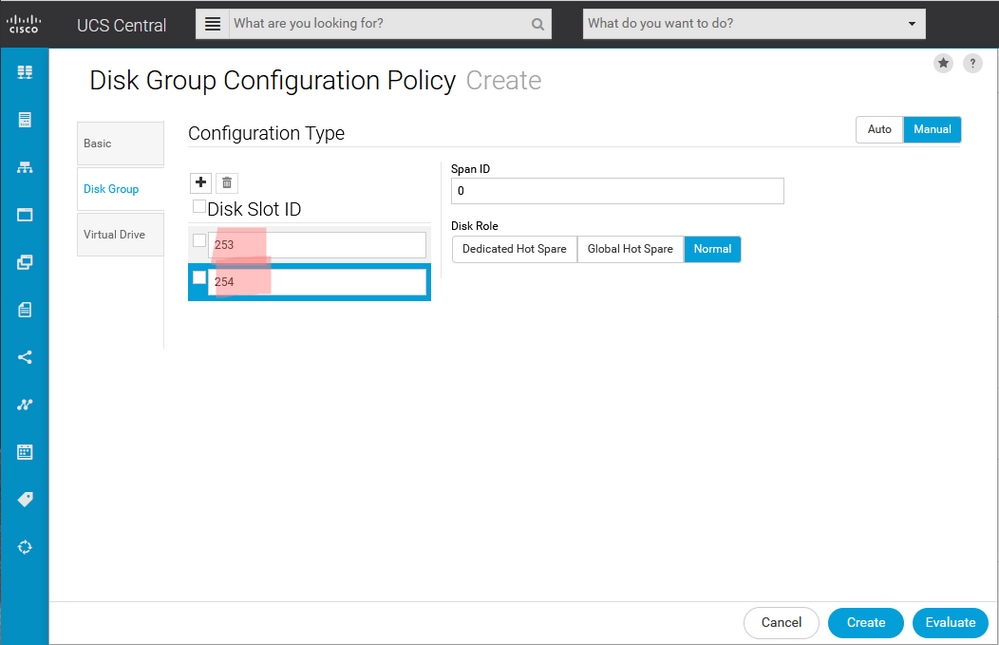
4.
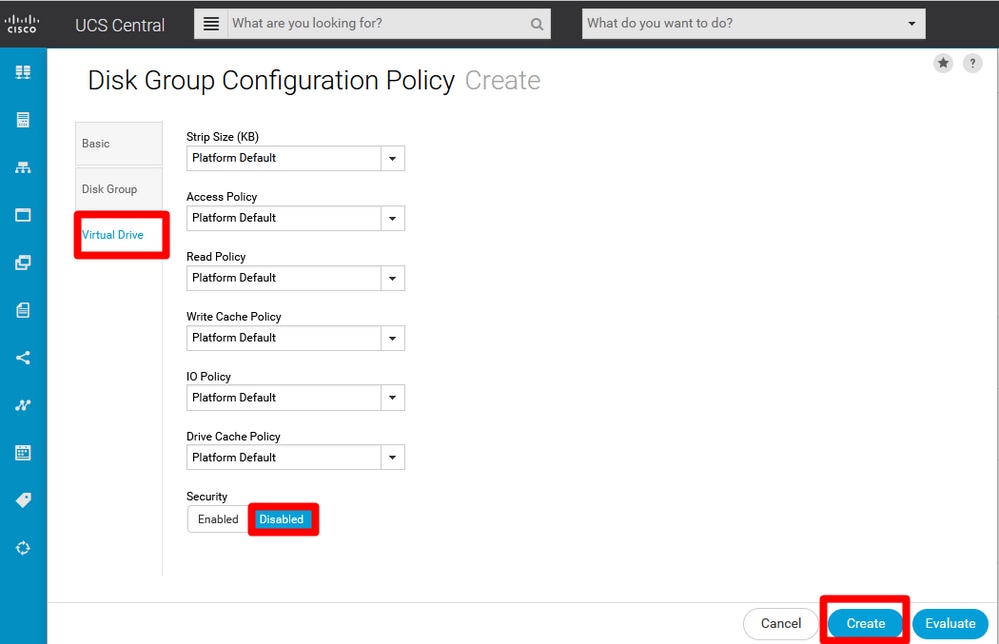
Créer un profil de stockage
1. Sur UCS Central, accédez à la zone de recherche Que recherchez-vous ? et tapez Créer un profil de stockage.
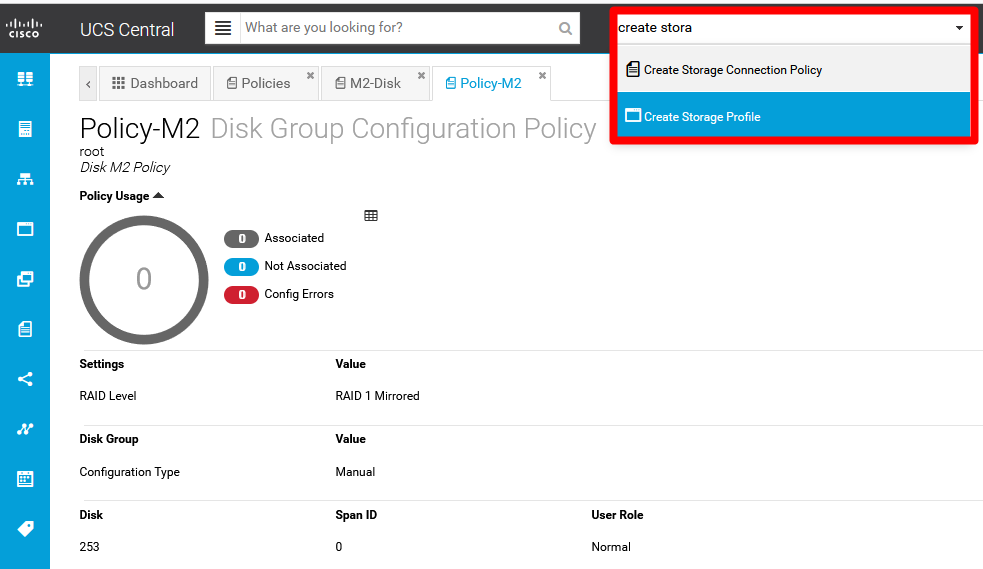
2. Nommez le profil de stockage et ajoutez une description.
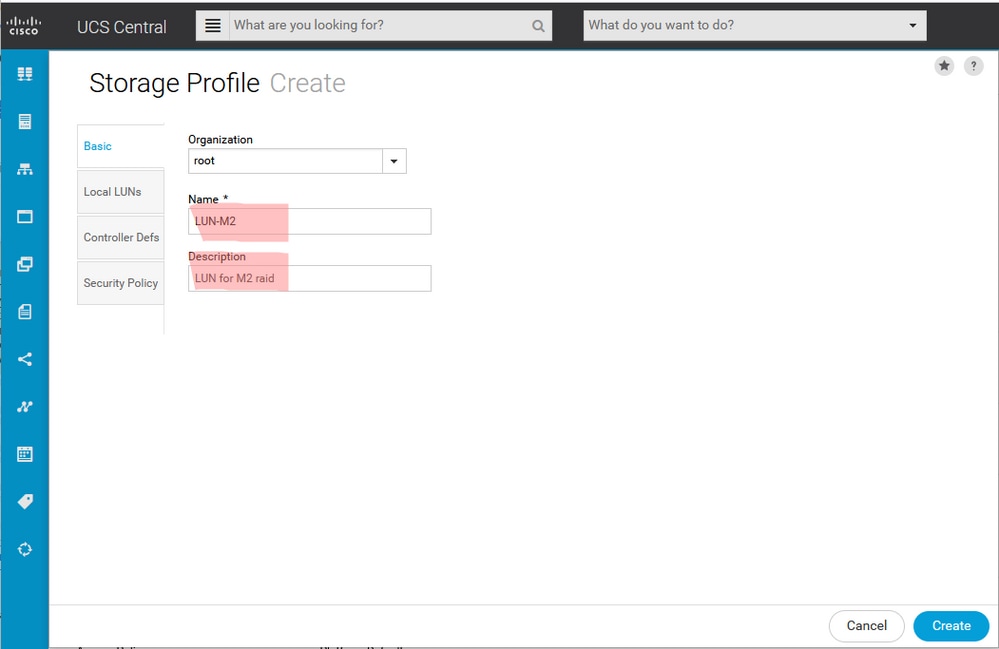
3. Sélectionnez Local LUNs, puis cliquez sur Add et donnez un nom à ce LUN.

4. Cliquez sur Groupe de disques. Cliquez sur la flèche de la liste déroulante et sélectionnez Politique de groupe de disques précédemment créée.
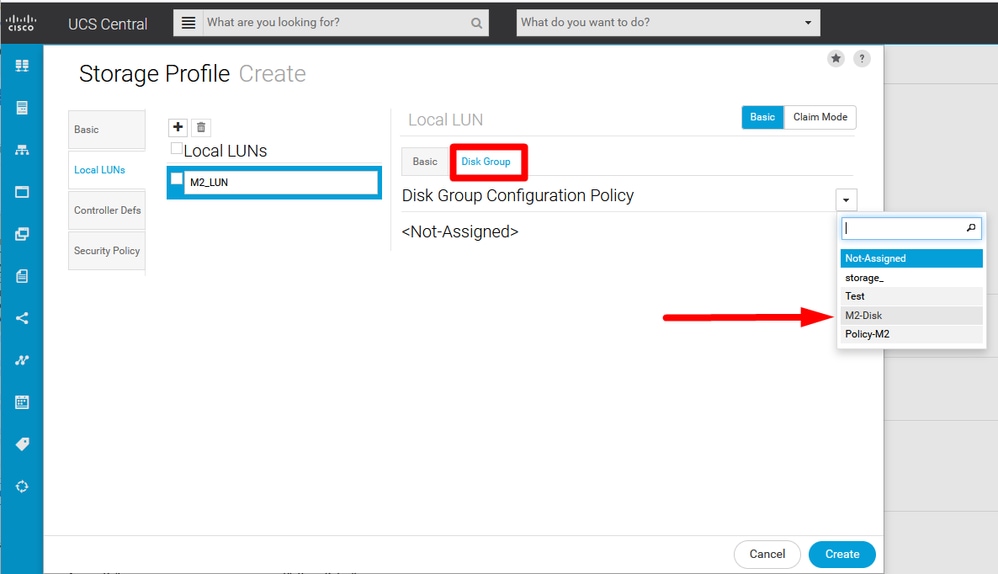
5. Les Defs de contrôleur et la stratégie de sécurité ne sont pas requis pour les contrôleurs M.2 Raid. Terminez la configuration en sélectionnant Create.
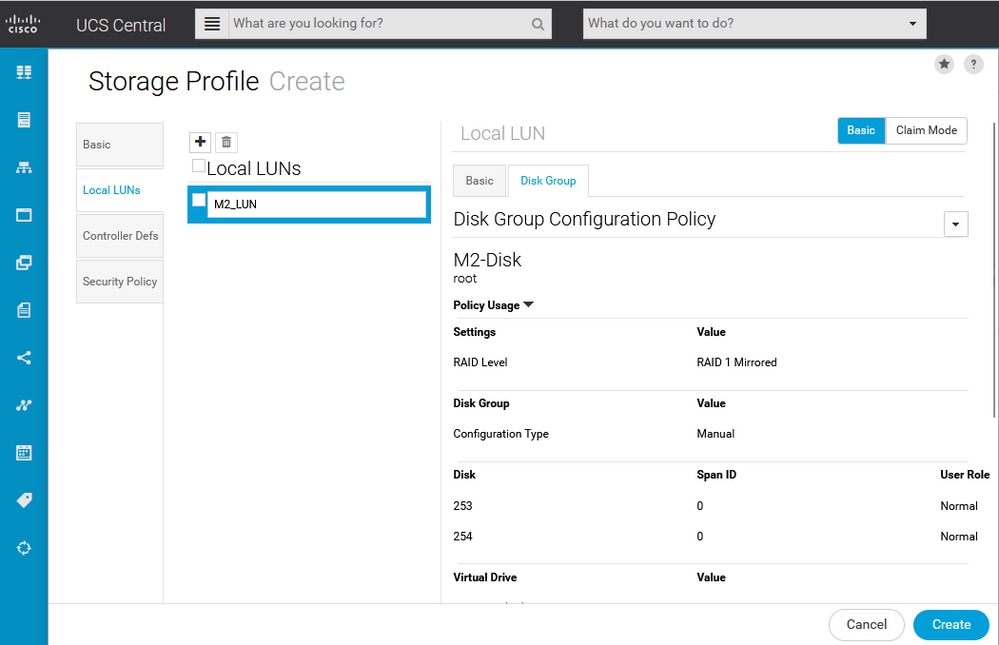
Associer à un profil de service global
1. Appliquez le profil de stockage récemment créé à un nouveau profil de service ou à un profil de service existant, puis enregistrez la configuration.
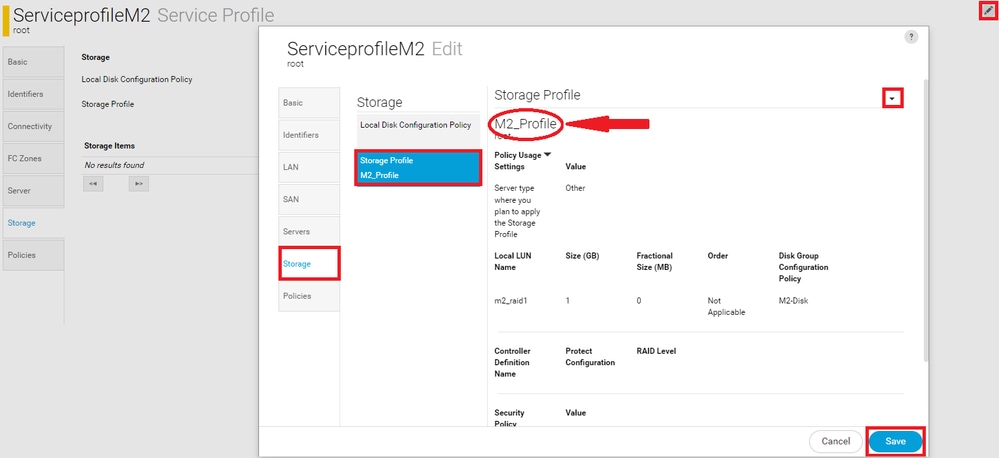
2. Si le profil de service n'est pas encore associé, continuez à affecter un profil de service à un serveur existant.

Vérifier
Cochez l'onglet ServerTab, puis sélectionnez LUNs et assurez-vous que Virtual Drive existe et que l'état de configuration est appliqué.

Dépannage
Cette section fournit des informations que vous pouvez utiliser pour dépanner votre configuration.
Lorsqu'un LUN orphelin est détecté, sélectionnez le LUN etDelete. Cette opération supprime toutes les données présentes sur la baie, comme illustré dans cette image.

Informations connexes
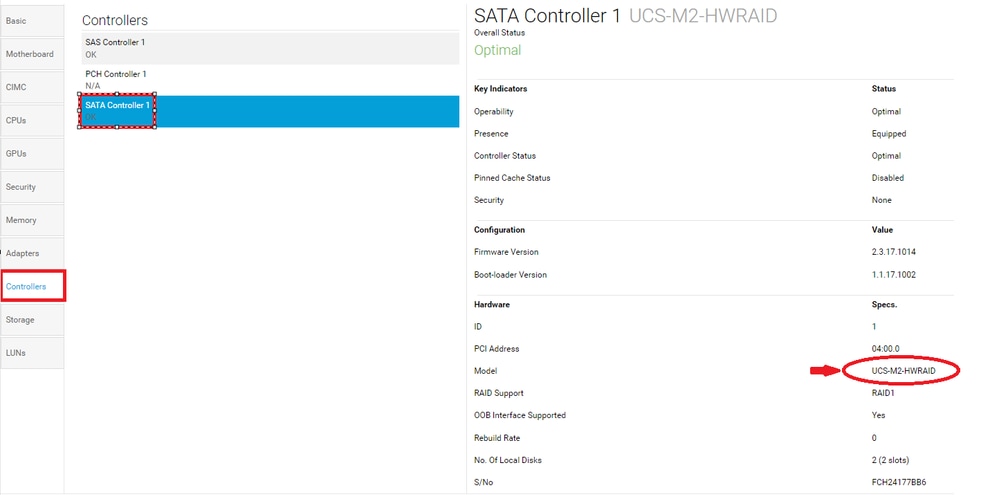



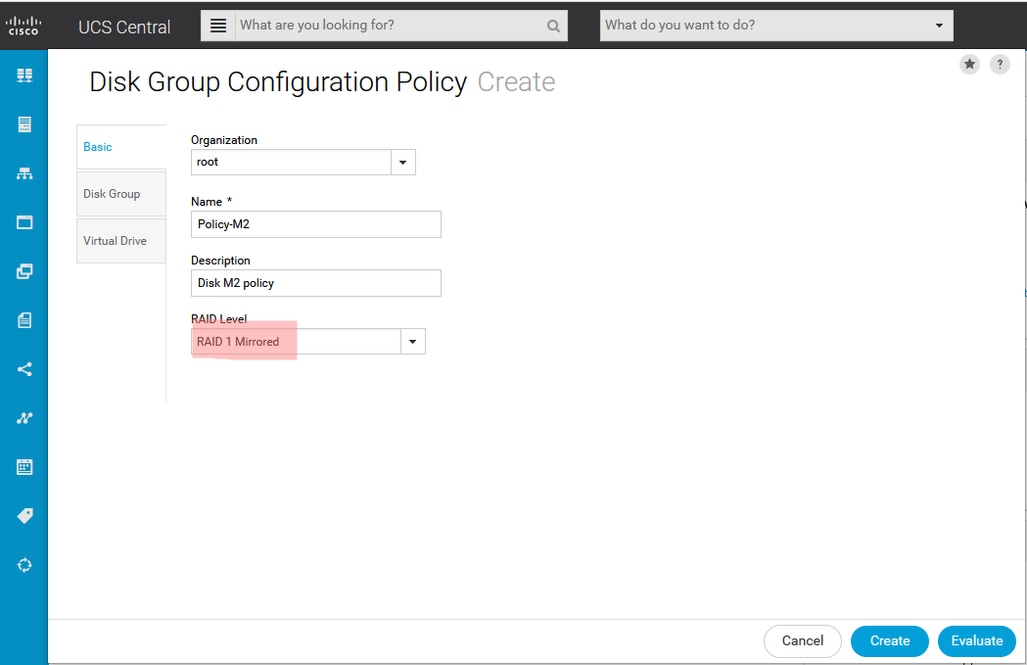
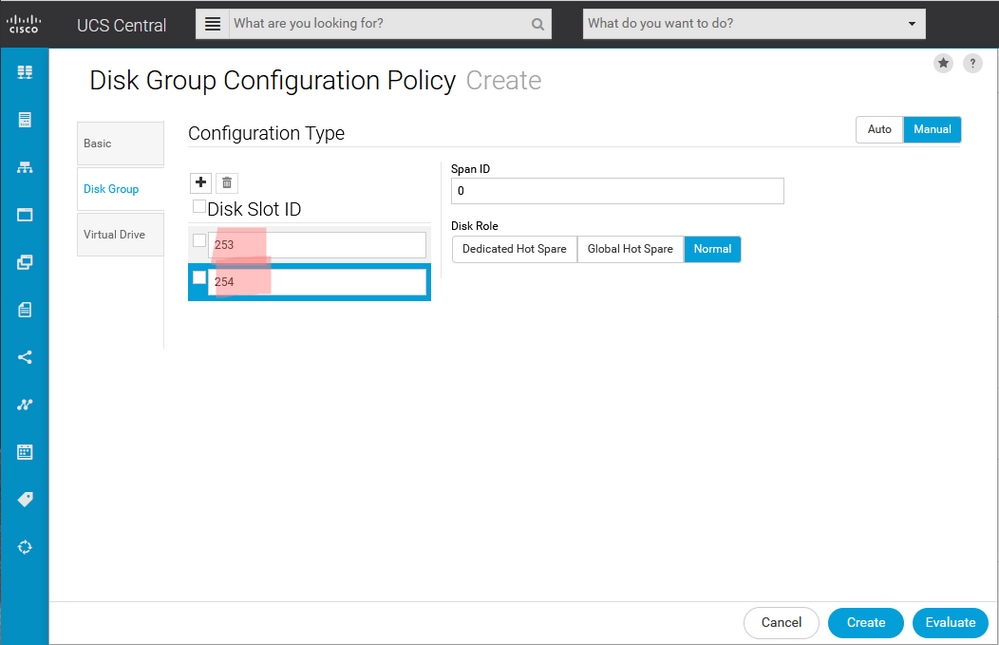
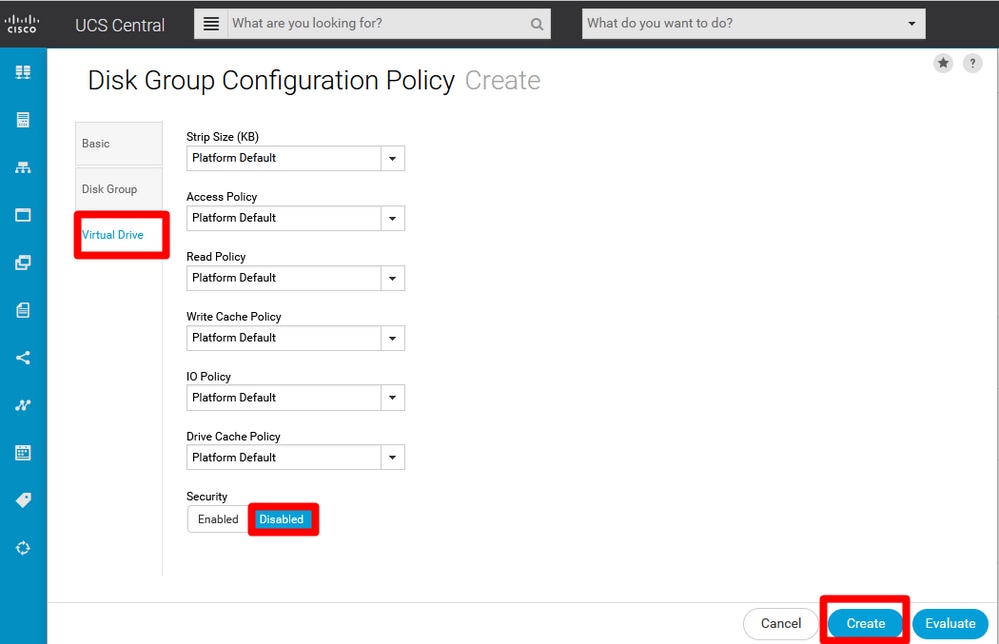
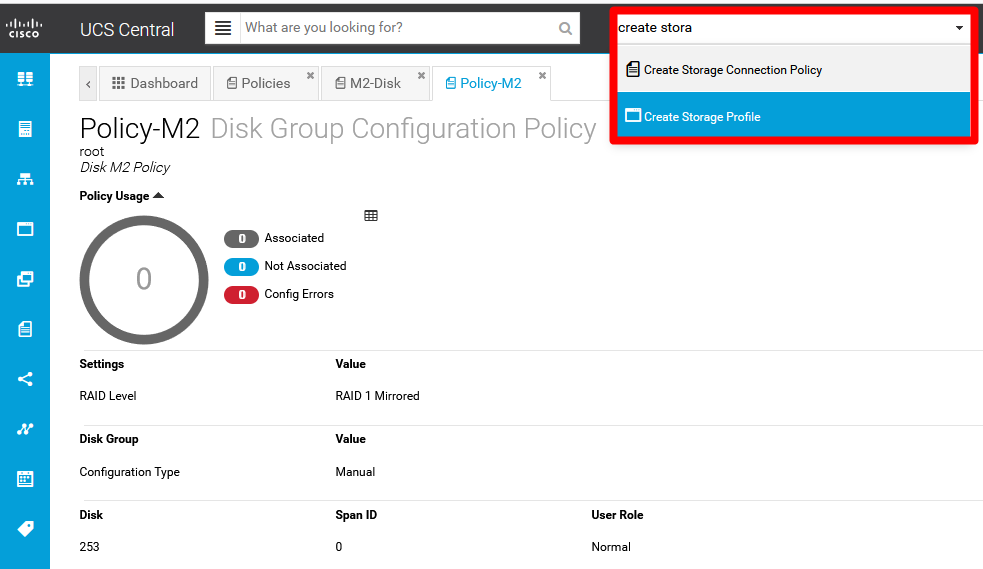
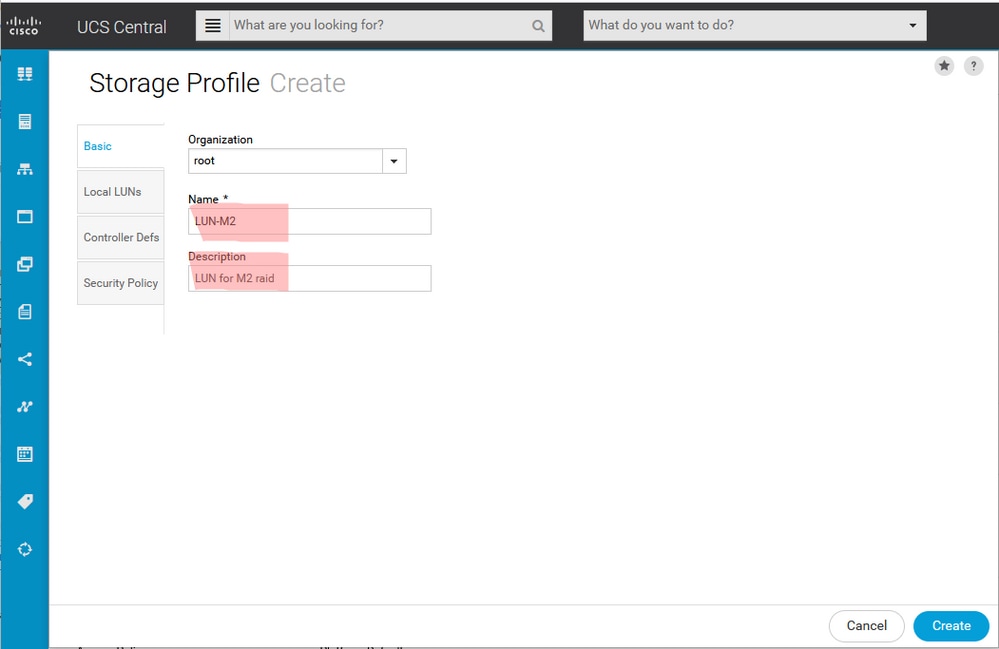

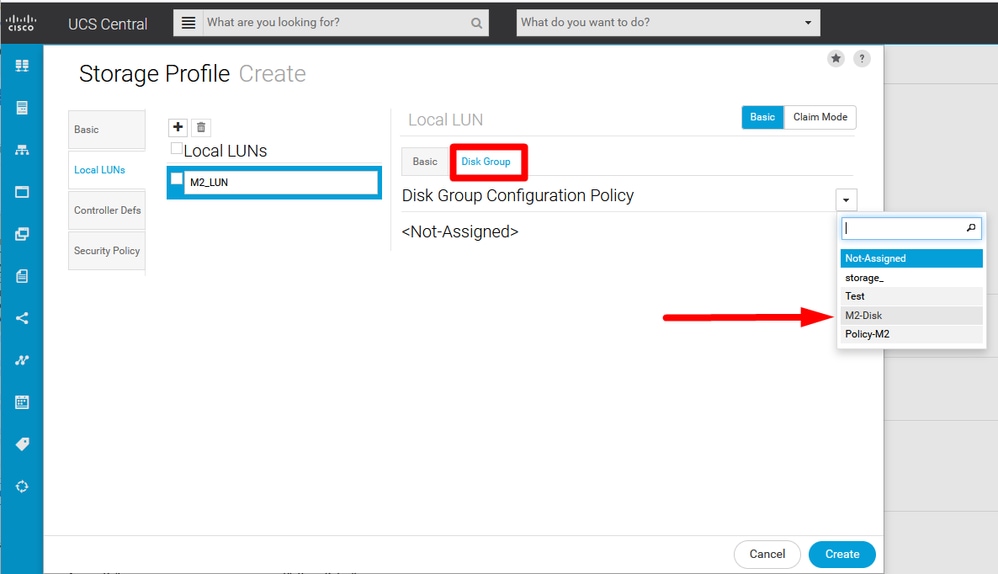
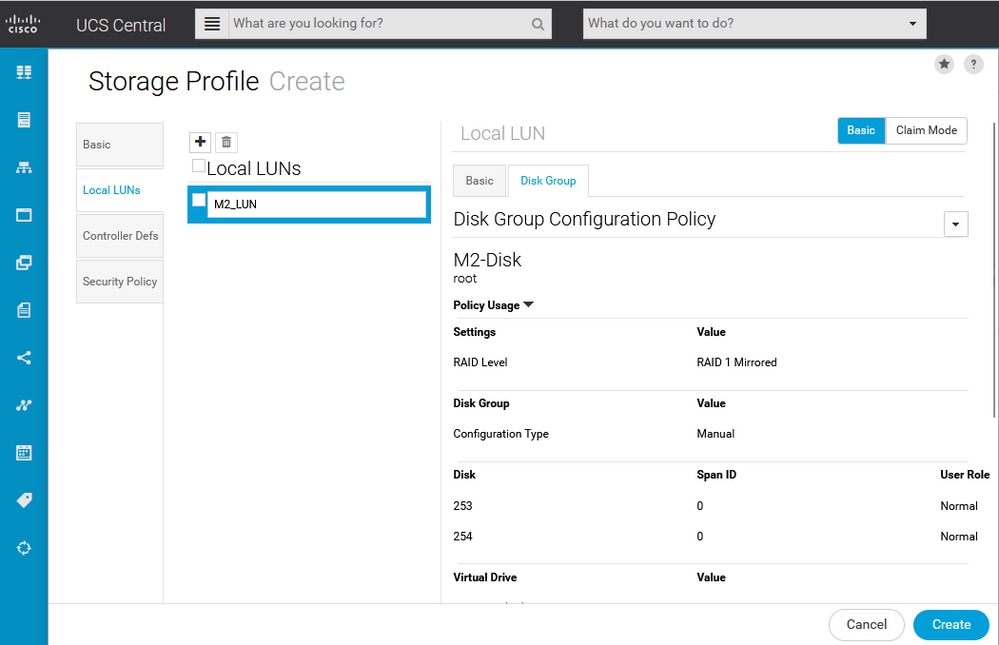
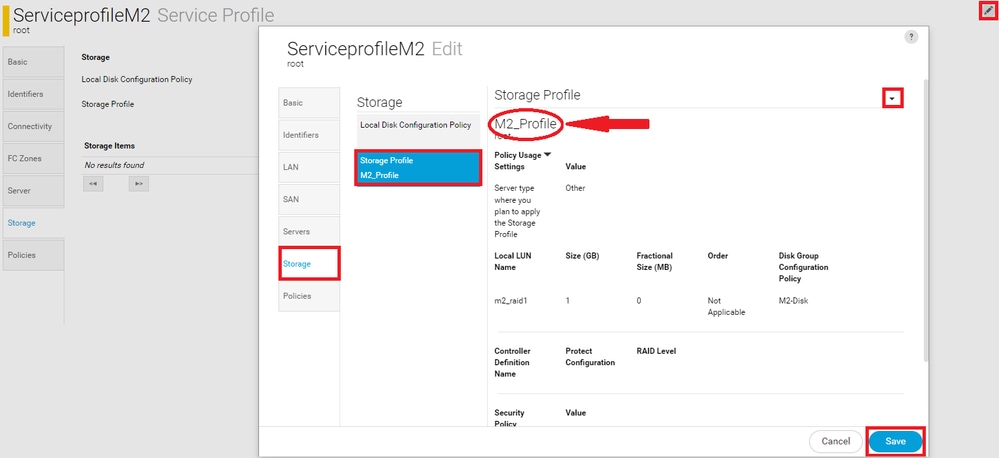



 Commentaires
Commentaires